イラストレータのデータ作成からCE6000-40(カッティングマシン)での出力を事前に練習したい方はこちらのレシピをご参照ください。
データの反転は反転したいものを選択し、右クリック→[変形]→[リフレクト]→[垂直](デザインの方向によっては水平)で反転できます。
- Tシャツのデザインを製作します。今回はAdobeイラストレーターを使用しました。★今回はデータを反転する必要があります。注意してください。★特別何か設定が必要ということはありません。(太さ・色なんでもいいです)そのデータの中にあるパス全てがカットになります。逆にいうと、変なゴミが残っていたり、図形の下に図形が隠れていたりするとそれもカットされます。綺麗なデータ作りを心がけましょう◎★横向きに出てきます。画面で見たデザインが反時計周りに90度回転して出てきます。Illustrator上でデータを縦向きに並べた方が材料の節約になることが多々あります。
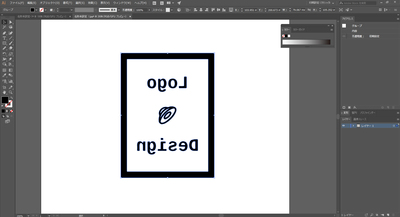
- いい感じに切れました。
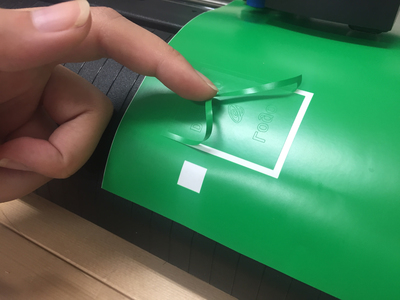


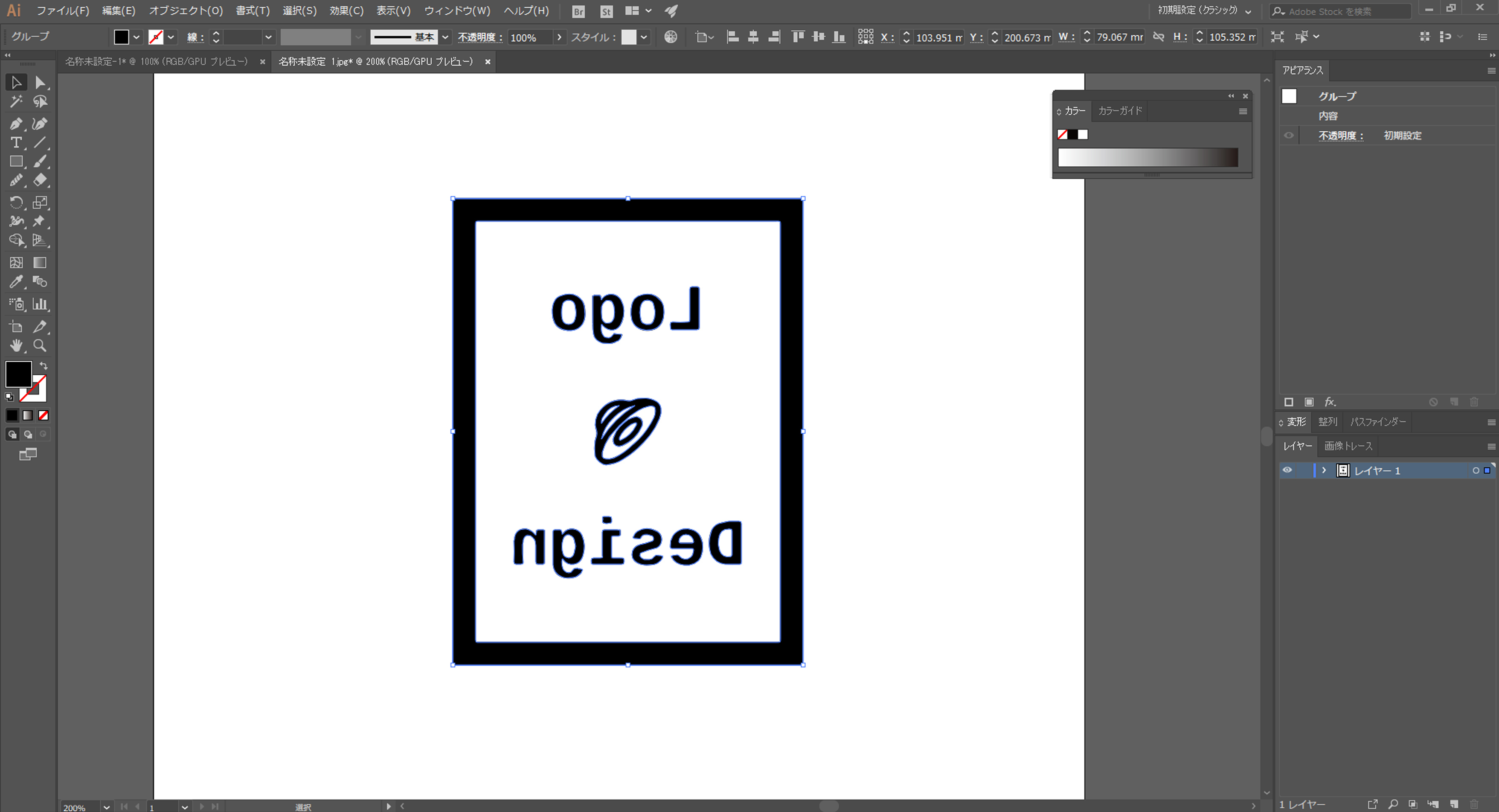
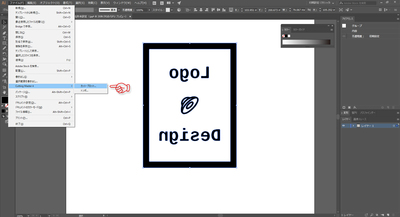
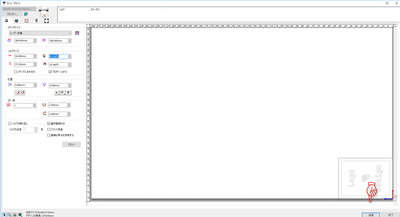
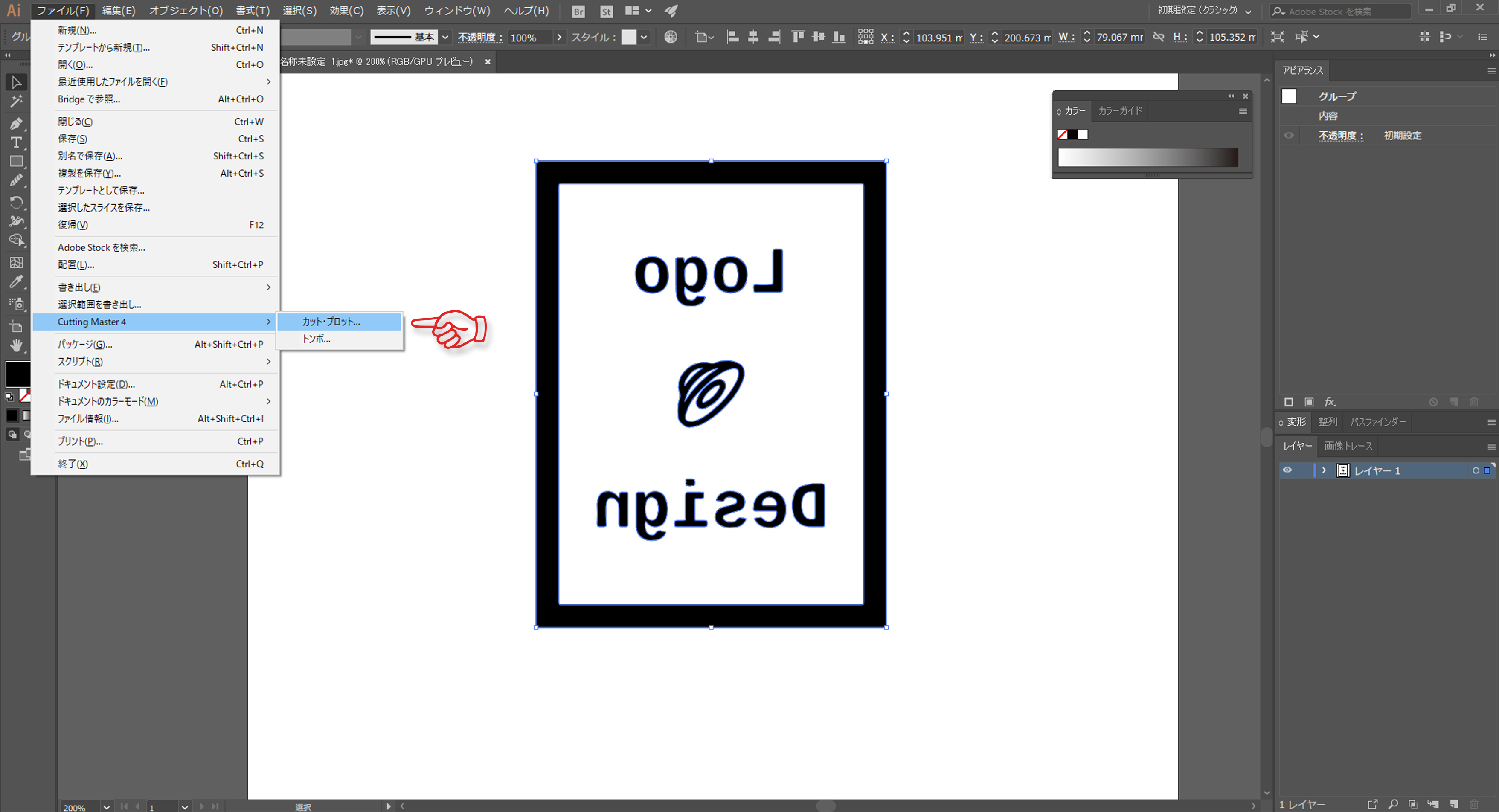
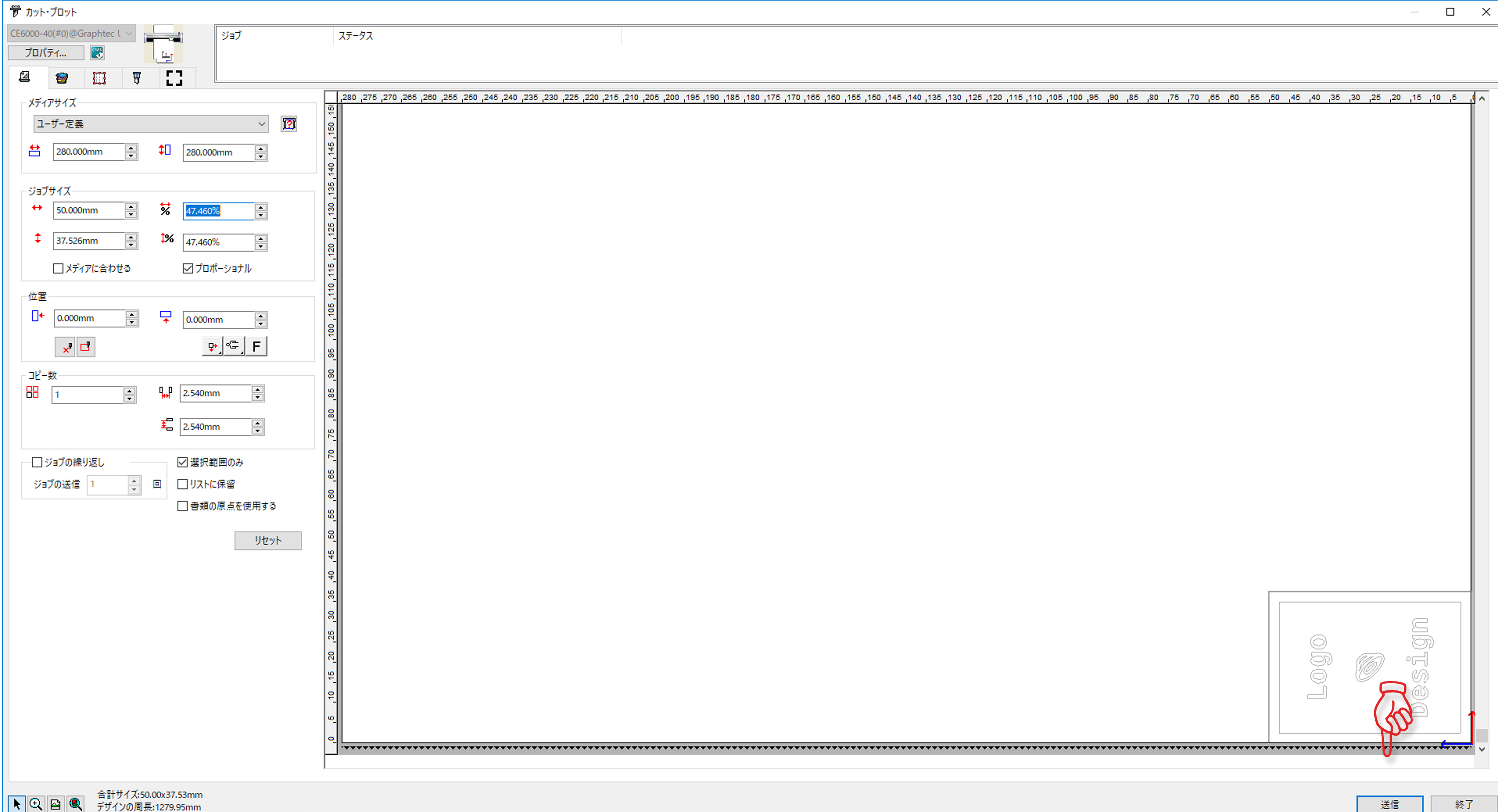
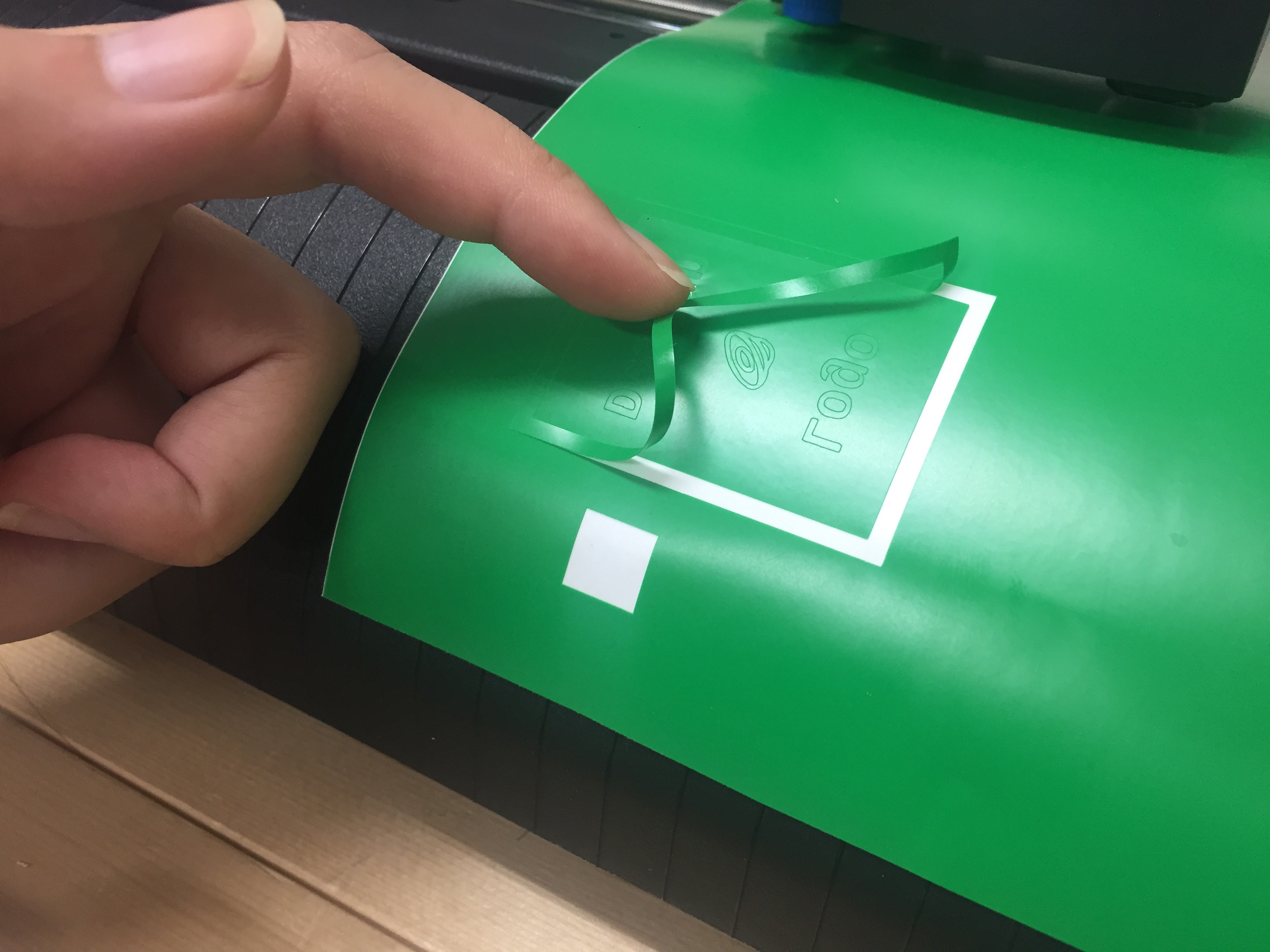
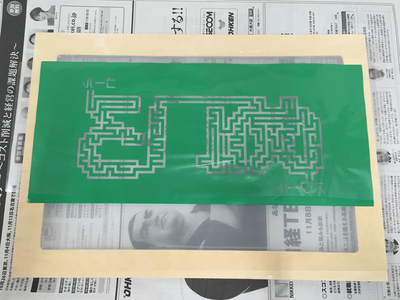
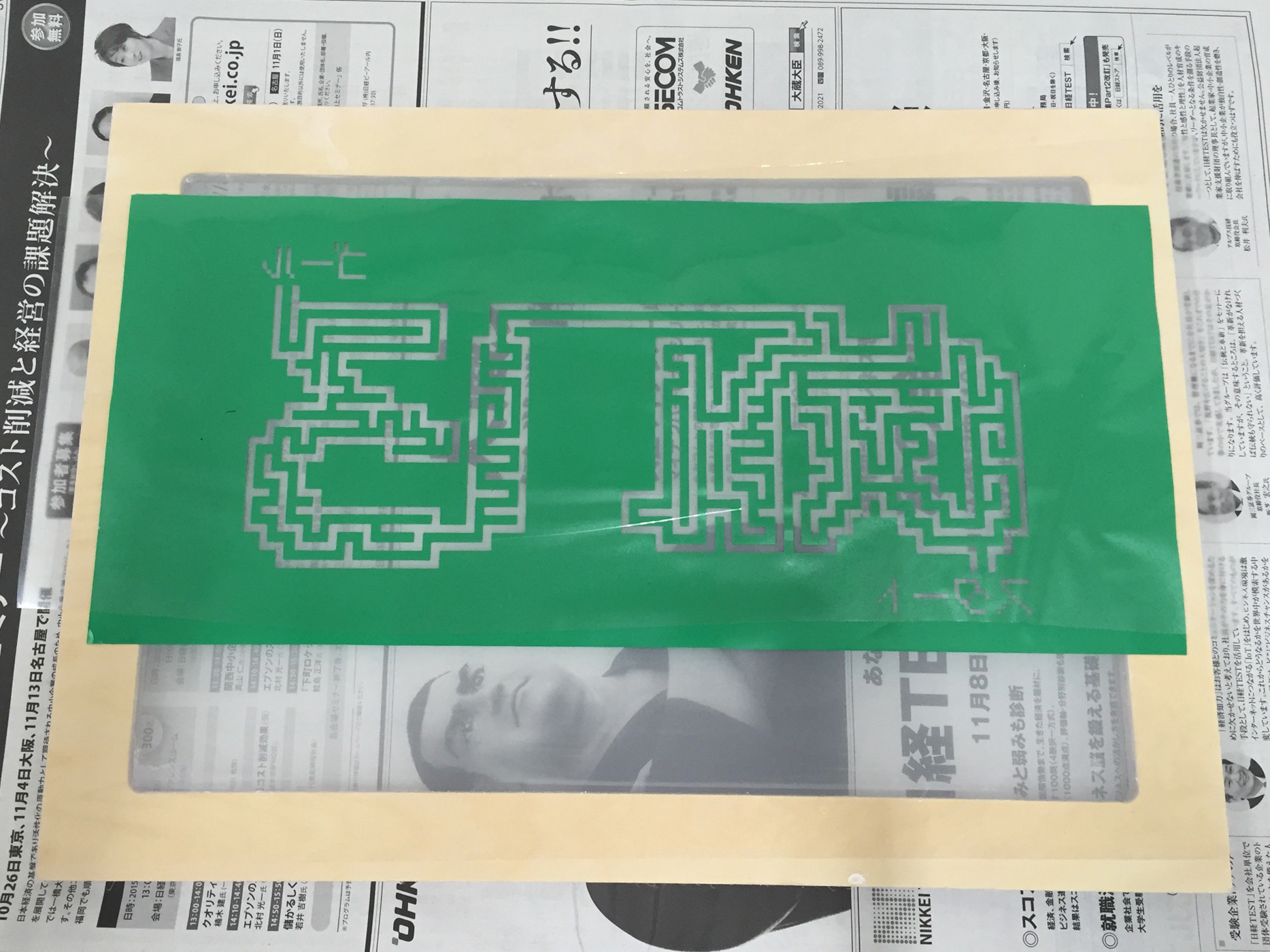

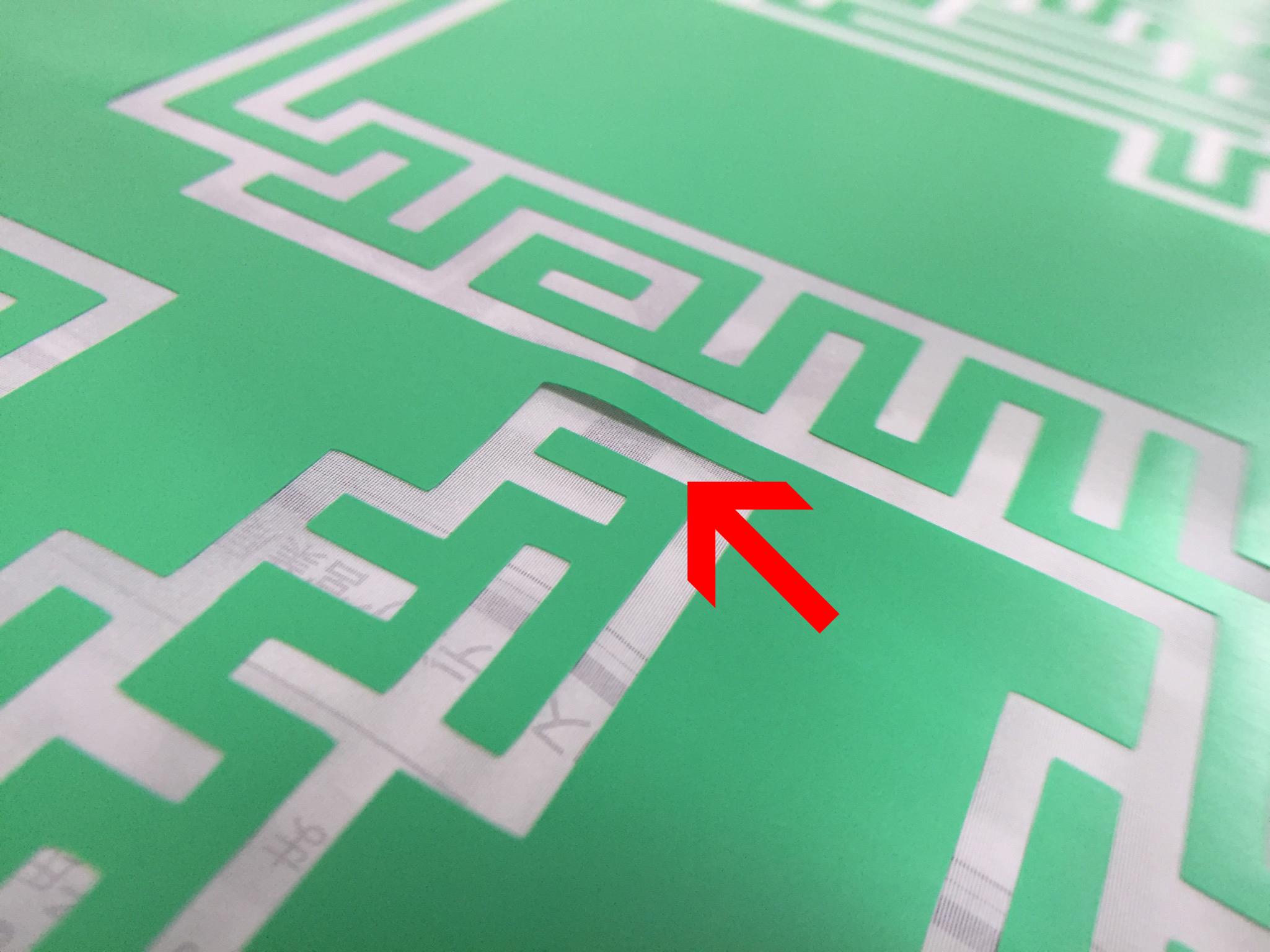



















Comments